Hogyan rögzíthet fontos BlueJeans találkozókat házigazdaként vagy résztvevőként
A BlueJeans Meetings kiváló szolgáltatás azok számára, akiknek távoli munkavégzés során találkozniuk, bemutatniuk és megosztaniuk kell a képernyőt. Nagyszerű szolgáltatásokat kínál, beleértve az értekezlet legfontosabb eseményeit a feladat kiosztásával, a videofelvételt, a titkosított konferenciahívásokat és még sok mást. Mivel szinte hiányzik a funkciókból, a BlueJeans kiemelkedik a videokonferencia piacon. Ez a cikk arról fog beszélni, hogyan kell rögzítse a BlueJeans találkozókat. Olvassa el figyelmesen, hogy a fontos konferenciákat különféle helyzetekben spórolhassa meg.
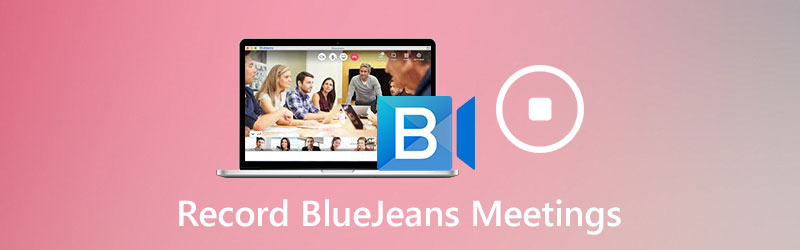
OLDAL TARTALMA
1. rész: Hogyan rögzítsük a találkozókat a BlueJeans alkalmazásban
Mint korábban említettük, a BlueJeans kínálja az értekezlet-felvételi funkciót. Van azonban néhány korlátja. Először is, csak a házigazda számára elérhető. Ezenkívül rendelkeznie kell asztali alkalmazással.
1. lépés: Futtassa a BlueJeans Meetings alkalmazást, és szervezzen értekezletet a jobb felső sarokban található Start gombra kattintva.
2. lépés: Házigazdaként bemutatják Indítsa el a Felvétel és kiemelések elemet a bal felső sarokban. Kattintson rá a BlueJeans találkozó rögzítésének megkezdéséhez.
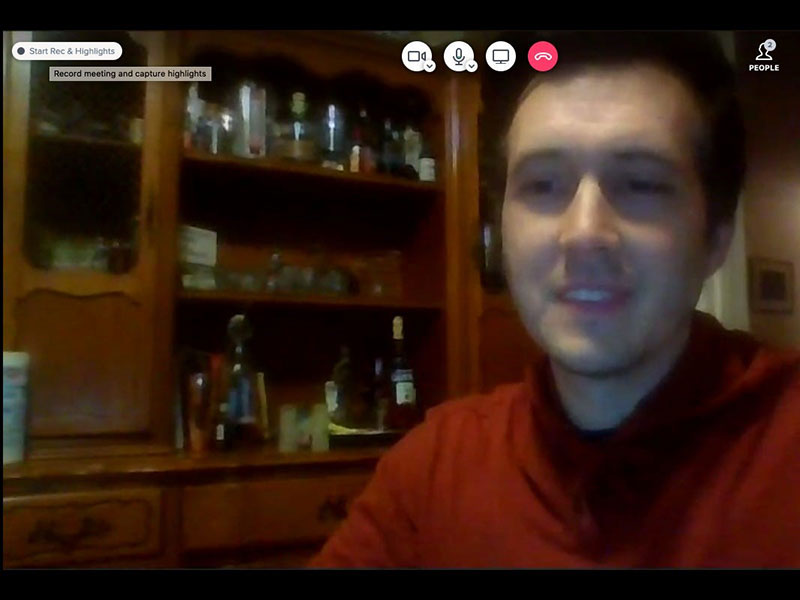
3. lépés: Ha le akarja állítani a felvételt, kattintson a gombra A felvétel és a kiemelések leállítása a bal felső sarokban. Amikor a rendszer kéri, nyomja meg Állj meg hogy megerősítsem.
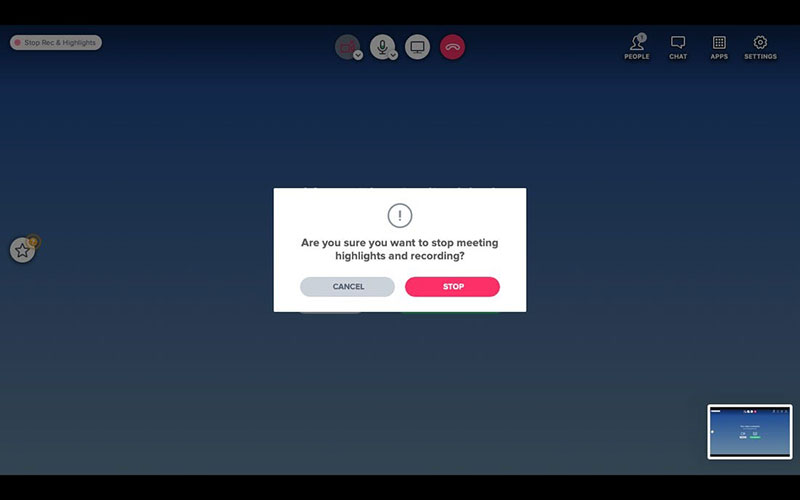
jegyzet: A felvételeket MP4 fájlokba menti, és letöltheti vagy megoszthatja a résztvevőknek.
2. rész: A titkos BlueJeans találkozó rögzítésének legjobb módjai
Ha úgy gondolja, hogy a beépített felvételi funkció túl egyszerű, az alábbiakban kétféle módon osztjuk meg a találkozók rögzítését a BlueJeans-on.
1. módszer: A BlueJeans találkozó rögzítése az asztalon
Sok találkozó felvevő áll a BlueJeans rendelkezésére, de Vidmore Screen Recorder a legjobb részben a jól kialakított és felhasználóbarát felület miatt.
A legjobb BlueJeans Meetings Recorder alapvető jellemzői
- Rögzítse a BlueJeans találkozókat, függetlenül attól, hogy Ön házigazda vagy résztvevő.
- Készítsen ütemezéseket az online találkozók automatikus rögzítésére.
- A találkozó felvételeinek megtekintése beépített médialejátszóval.
Hogyan rögzítsünk egy értekezletet a BlueJeans-on mint kísérő
1. lépés: Telepítse a BlueJeans felvevőt
Miután telepítette a számítógépére, futtassa a BlueJeans számára a legjobb értekezlet-felvevőt. PC és Mac egyaránt elérhető. Akkor válasszon Videó felvevő továbbmenni. A haladó felhasználók testreszabhatják a preferenciák párbeszéd. Megnyithatja a Felszerelés ikon.

2. lépés: Rögzítsen egy találkozót a BlueJeans-on
A fő felületen négy szakasz látható:
Kijelző: Felvétel Teljes képernyő vagy Egyedi igényeinek megfelelően.
Webkamera: Fedezze fel arcát a találkozó felvételére a webkamerán keresztül.
Rendszerhang: Videó rögzítése hanggal együtt.
Mikrofon: Adja hozzá hangját az ülés felvételéhez mikrofonon keresztül.
Találkozó rögzítéséhez engedélyezze Kijelző és Rendszerhang miközben letiltja Webkamera és Mikrofon. Ha hozzá szeretné adni reakcióit, kapcsolja be mindegyiket. Csatlakozzon egy BlueJeans megbeszéléshez, és kattintson a gombra REC gombot a felvétel megkezdéséhez.

Tipp: A felvétel ütemezéséhez kattintson a gombra Vegyük az ütemtervet és állítsa be az opciókat.
3. lépés: Mentsd el a BlueJeans találkozót
Ha elkészült a felvétel, kattintson a gombra Állj meg gombra az előnézet ablakba történő belépéshez. Itt megtekintheti az értekezletet és kivághatja a nem kívánt kereteket a Csipesz funkció. Végül kattintson a gombra Megment gombra kattintva mentheti az értekezletet a merevlemezre.
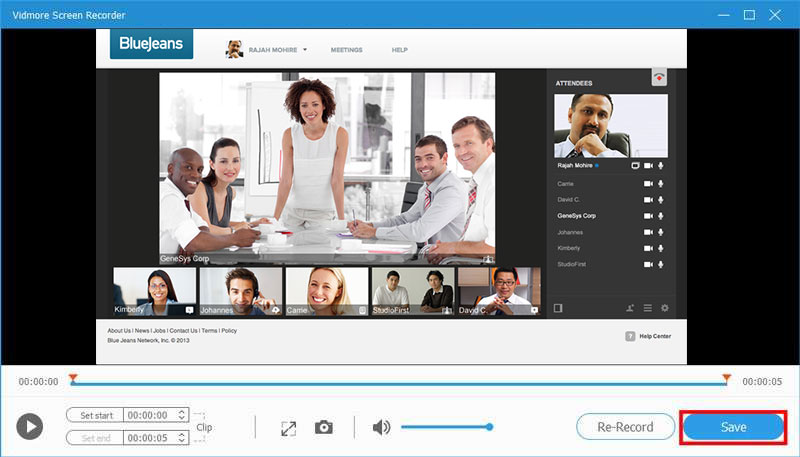
2. módszer: Online rögzítse a BlueJeans találkozót
Lehet, hogy alkalmanként csak egy találkozót kell rögzítenie a BlueJeans-on. Ilyen esetben, Vidmore ingyenes online képernyő felvevő a legjobb megoldás.
- Teljesen szabadon használható.
- Nincs vízjel vagy egyéb korlátozás.
- Rögzítse a BlueJeans találkozókat telepítés nélkül.
Hogyan rögzítsünk egy találkozót a BlueJeans Online-on
1. lépés: Nyisson meg egy böngészőt, és keresse fel a https://www.vidmore.com/free-online-screen-recorder/ webhelyet. Kattints a Indítsa el az ingyenes felvevőt gombot az indító letöltéséhez.

2. lépés: A rögzítési régió beállítása Felvételi terület opciót és állítsa be a hangerőt Hangszóró. Reakcióinak rögzítéséhez engedélyezze a Webkamerát és a Mikrofont; különben tiltsa le őket.

3. lépés: Megnyomni a REC gombot, ha a BlueJeans találkozó elindul. Ha le akarja állítani a felvételt, nyomja meg a gombot Állj meg gomb.

Összefüggő: Rögzítse az AnyMeeting konferenciákat tetszése szerint
Összefüggő: 6 legjobb alkalmazás a találkozók rögzítésére Windows, Mac, iPhone és Android rendszereken
3. rész: GYIK a BlueJeans találkozók felvételéről
Mennyibe kerül a BlueJeans?
A BlueJeans Meetings nem ingyenes szolgáltatás. A költség havonta $9.99 felhasználónként kezdődik, de vannak további kifizetések, például a testreszabás.
Használhatja a BlueJeans-t fiók nélkül?
A BlueJeans alkalmazással fiók nélkül csatlakozhat egy értekezlethez. A fiókra csak akkor van szükség, ha találkozót szeretne szervezni a BlueJeans alkalmazásban.
Értesíti a BlueJeans a résztvevőket az értekezletek felvételekor?
A résztvevők szóbeli értesítést hallanak, és szöveges sávot látnak, amikor a házigazda elkezdi rögzíteni az értekezletet a beépített funkcióval. Ha titokban akarja rögzíteni a BlueJeans Meetings programot, akkor egy harmadik féltől származó értekezlet-felvevőt kell használnia.
Következtetés
Ha csak most kezdi el használni a BlueJeans-t a kapcsolattartáshoz kollégáival és érdekeltjeivel, akkor hasznosnak találja ezt az útmutatót, mivel háromféle módszert ismertetett az értekezletek rögzítésére. A Vidmore Screen Recorder például nemcsak egyszerűen használható, hanem lehetővé teszi a résztvevők számára, hogy titokban rögzítsék a fontos találkozókat. Ha további problémái vannak az értekezlet felvételével kapcsolatban, kérjük, hagyjon üzenetet a bejegyzés alatt.



